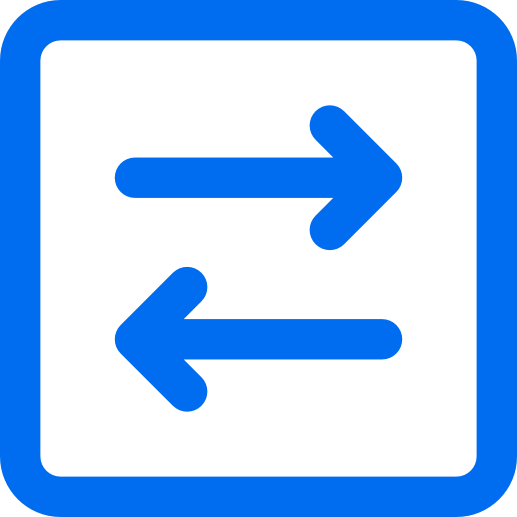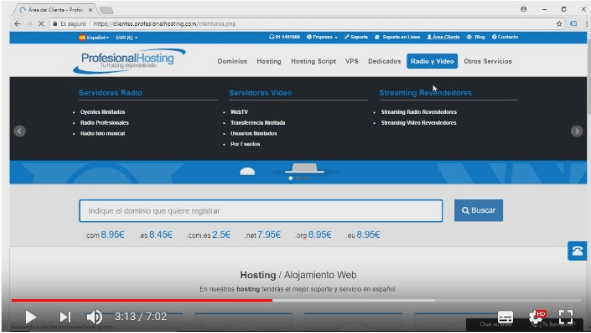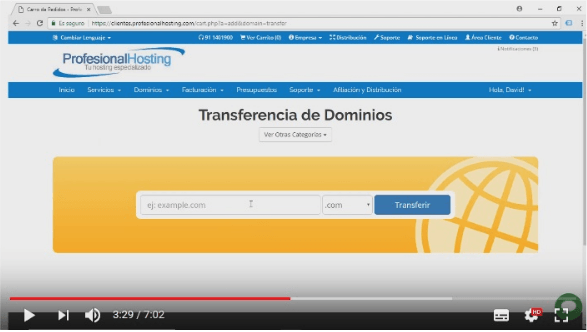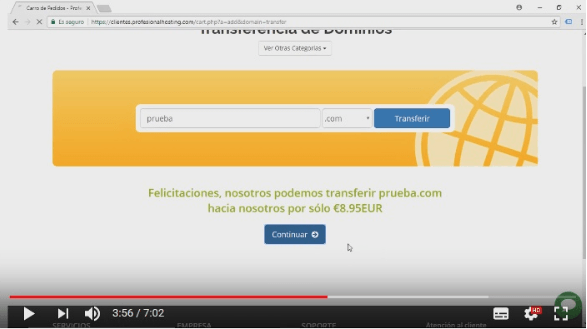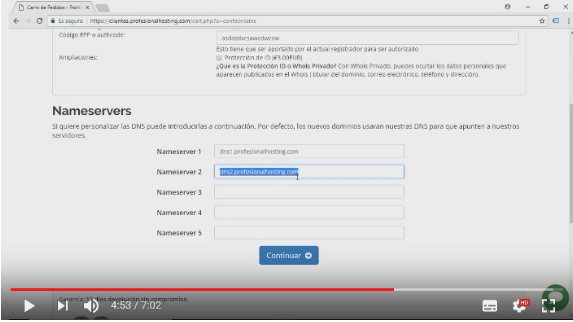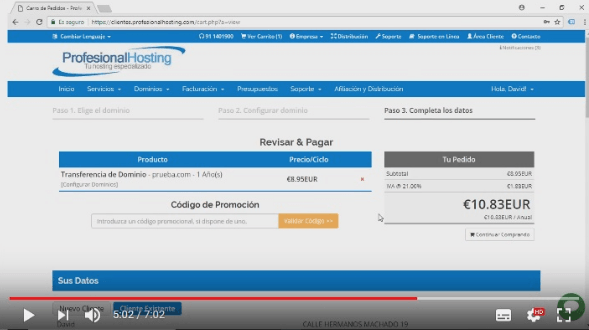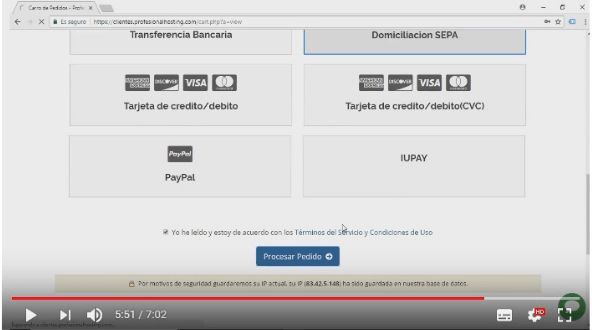Hoy vamos a explicar de forma muy sencilla cómo transferir un dominio.
Nosotros solemos utilizar dominios con extensiones territoriales del tipo “.es” o genéricas como “.com”, o “.net”, “.info” y todas las demás que existen, por lo que se va a dividir la transferencia de un dominio en estos dos tipos de extensiones.
Trasladar un dominio con extensión tipo .es
Vamos a empezar por el caso más sencillo y es el de la extensión tipo “.es”. Para transferir un dominio.es solamente tenemos que tener en cuenta que el email de contacto administrativo que figura en este dominio, sea un email al cual nosotros tengamos acceso a dicho correo,
de esta forma cuando iniciemos la transferencia del dominio podremos aceptar sin problemas el correo que nos mandan y la transferencia se hace por lo tanto de inmediato, así de sencillo.
Estos dominios tienen una peculiaridad muy buena y es que se pueden transferir caducados, no pasa absolutamente nada si caduca en tu proveedor actual, sólo tienes que ponerte en contacto con nosotros y nos encargamos de realizar la transferencia y ya nos encargamos de renovarlo una vez lo tengamos disponible.
Trasladar un dominio con extensión genérica tipo “.com” “.info” “.net”…
Para trasladar una extensión genérica el proceso se complica un poco más que el seguido para trasladar una extensión tipo “.es”, pues hay que seguir más pasos que deben tenerse en cuenta.
A continuación se comentan uno por uno para explicarlos con más detalle.
-
Código EPP o Auth code
El código EPP lo debe suministrar el proveedor actual, en el caso de tener uno antiguo no hay ningún problema, lo mejor es pedir uno nuevo ya que así os cercioraréis de que el antiguo es correcto, es decir, al pedir el nuevo código debéis comprobar que coincide con el código viejo, si éste es el caso todo estaría correcto, si no coinciden los códigos, simplemente tenéis que desechar el código antiguo y ponéis el nuevo.
2. Email de contacto administrativo
Desde la entrada en vigor de la RGPD este punto ya no es necesario.
3. Desactivar los Whois Privado
En este punto es muy importante tener en cuenta que los “who is privado” deben estar desactivados ya que si no están inactivos no recibiremos el correo de confirmación para realizar la transferencia indiferentemente de si el correo de contacto administrativo es el correcto, además en el caso hipotético de que el correo fuera incorrecto y lo cambiaramos, el dominio se bloquearía durante 60 días en los cuales no se podría iniciar la transferencia.
4. Dominio en cuestión no esté bloqueado para el traspaso
Muchas veces se puede da el caso de que el proveedor bloquee el dominio, por lo que para realizar la transferencia primero hay que solicitar al proveedor que desbloquee el dominio en cuestión
5. y 6. Dominio no esté caducado y que no esté transferido ni renovado en los últimos 2 meses
Algo muy importante a tener en cuenta es que los dominios con extensiones genéricas se bloquean una vez registrados, es decir, si tu registras un dominio y lo quieres transferir por ejemplo a los dos días o a la semana del registro, debes saber que no vas a poder transferirlo pues una vez creado, el dominio se bloquea durante dos meses.
Teniendo en cuenta todos estos pasos, es super sencillo realizar la transferencia de un dominio.Para finalizar este manual de cómo trasladar un dominio de una empresa a otra, se va a explicar como realizar este proceso si ya eres cliente de Profesional Hosting.
Cómo trasladar un dominio de una empresa a otra, siendo cliente de Profesional Hosting
A continuación se enumeran los pasos a seguir para realizar este proceso de forma sencilla:
- Entrar en nuestra área de cliente con nuestro usuario y contraseña:
- Ir a la pestaña “Dominios”, luego en el menú desplegable seleccionar “Transferir Dominios”
y aparecerá la siguiente pantalla
en el hueco que aparece con “ej:example.com” tendremos que escribir el dominio que vamos a querer transferir y pinchar en la opción de “transferir”, pero cuidado, antes de realizar este paso tendremos que habernos asegurado de tener todos los requisitos que se han explicado anteriormente listos, ya que si no dará problemas.
Al darle a transferir saldrá la siguiente pantalla (usaremos el ejemplo de un dominio llamado “prueba.com” para visualizar mejor toda la explicación) :
Sólo faltaría pinchar en continuar para terminar este paso.
- Una vez confirmada la transferencia, aparece la siguiente pantalla en la cual debemos introducir el código EPP o Authcode que nos proporciona el proveedor como se ha comentado anteriormente.
Hay que tener en cuenta que este paso se omite automáticamente en el caso de transferir un dominio tipo “.es” ya que no es necesario.
- Completar los servidores dns en la sección “Nameservers”
En el caso de no saber los dns o si ya han sido cambiados previamente, se dejarán los dns que salen por defecto (Nameserver 1 y 2) y el sistema ya los cambiará por defecto, poniendo los que el dominio tiene actualmente en producción. Para terminar sólo faltaría pinchar en continuar.
- Seleccionar método de pago
en esa pantalla al desplazar el cursor hacia abajo aparecerá la opción de método de pago en la que tendremos que seleccionar la forma de pago deseada:
Finalmente aceptamos los términos y condiciones de uso y pinchamos en procesar pedido
Y ya estaría todo el proceso realizado para el traspaso de un dominio, tener en cuenta que una vez hecho esto os llegará un correo de confirmación para seguir adelante con la migración del dominio, luego ya pasará a las manos de Profesional Hosting.